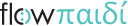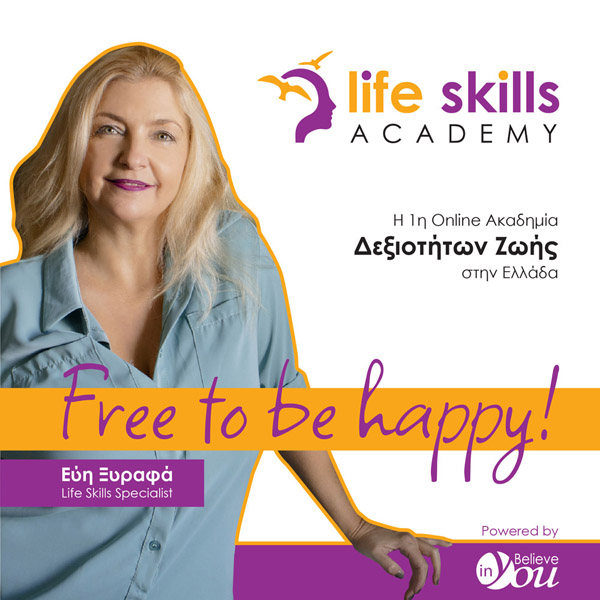Ανεξαρτήτως φύλου και ιδιότητας, ο διαδικτυακός εκφοβισμός αφορά τον κάθε χρήστη του διαδικτύου, παιδιά, προέφηβους, έφηβους και ενήλικες. Δεδομένου του …
Οδηγός Απορρήτου: Ασφαλείς τρόποι για να κρύψετε γυμνές φωτογραφίες
Έχετε ευαίσθητες φωτογραφίες οποιουδήποτε είδους και θέλετε να τις προστατεύσετε; Το κλειδί είναι η κρυπτογράφηση. Με αυτόν τον τρόπο δεν μπορεί κανείς άλλος να έχει πρόσβαση και έτσι προστατεύετε τις εικόνες και τις φωτογραφίες σας.
Όταν αποθηκεύει κάποιος ευαίσθητες φωτογραφίες, πρέπει να λαμβάνει επιπλέον προφυλάξεις. Δεν πρέπει να βασίζεται μόνο στο Google Drive ή το iCloud καθώς είναι εύκολοι στόχοι για χάκερς.
Εάν κάποιος αποκτήσει πρόσβαση στα στοιχεία σύνδεσής σας στο Google ή το Apple ID, έχει πρόσβαση σε όλες τις φωτογραφίες σας, συμπεριλαμβανομένων αυτών που προορίζονται μόνο για συγκεκριμένα μάτια.
Η πιο ασφαλής επιλογή για την αποθήκευση εικόνων είναι η αποθήκευση στο cloud, που σας επιτρέπει να δημιουργήσετε το ιδιωτικό σας κλειδί κρυπτογράφησης. Αυτό σημαίνει ότι μόνο εσείς μπορείτε να ξεκλειδώσετε τις φωτογραφίες, τα βίντεο και τα έγγραφα που αποθηκεύετε εκεί.
Κλειδί αποκρυπτογράφησης
Η επιλογή μου είναι το Drive, αλλά οποιοδήποτε αποθηκευτικός χώρος με ιδιωτική κλειδοκρυπτογράφηση έχει την ίδια χρήση και λειτουργία. Υπάρχει μόνο ένας περιορισμός. Βεβαιωθείτε ότι δεν χάνετε ή ξεχνάτε το κλειδί κρυπτογράφησης που δημιουργήσατε. Κάθε αξιόπιστη εταιρεία δεν αποθηκεύει το ιδιωτικό κλειδί σας στους διακομιστές της· είναι δικό σας και μόνο δικό σας.
Μπορείτε να επαναφέρετε τις ρυθμίσεις του κλειδιού κρυπτογράφησης, αλλά αυτό διαγράφει αυτόματα όλα τα δεδομένα από το λογαριασμό σας. Μπορεί να ακούγεται υπερβολικό, ωστόσο είναι καθησυχαστικό. Δεν υπάρχει τρόπος να δεί ένας χάκερ τις ιδιωτικές φωτογραφίες που ανεβάσατε, διότι θα εξαφανιστούν όταν αλλάξει το κλειδί.
Μπορείτε επίσης να συμπιέσετε και να κρυπτογραφήσετε εικόνες. Υπάρχει και μια άλλη λύση εάν θέλετε να παραμείνετε στον αποθηκευτικό χώρο που ήδη χρησιμοποιείτε και δεν σας επιτρέπει να ορίσετε ένα ιδιωτικό κλειδί κρυπτογράφησης. Μπορείτε να συμπιέσετε και να κρυπτογραφήσετε τις ευαίσθητες εικόνες σας.
Δείτε επίσης: Η ιδιωτική ζωή στο διαδίκτυο
Συμπίεση εικόνων και αρχείων
Σε έναν υπολογιστή, δοκιμάστε ένα δωρεάν πρόγραμμα όπως το 7-Zip. Προσθέστε τα αρχεία σας σε έναν φάκελο και στη συνέχεια συμπιέστε τα σε ένα αρχείο ZIP. Το πλεονέκτημά του είναι ότι δεν χρειάζεται να δημιουργήσετε έναν λογαριασμό ή να κατεβάσετε οτιδήποτε για να χρησιμοποιήσετε αυτό το λογισμικό ανοιχτού κώδικα.
Πώς λειτουργεί; Ανοίξτε το 7-Zip, επιλέξτε το αρχείο ή τον φάκελο που θέλετε να συμπιέσετε και επιλέξτε «Προσθήκη». Αφού αποθηκεύσετε τον φάκελο στον υπολογιστή σας, μπορείτε να τον κρυπτογραφήσετε. Για να το κάνετε αυτό σε υπολογιστή με λειτουργικό σύστημα Windows, κάντε δεξί κλικ στο αρχείο ή τον φάκελο. Επιλέξτε «Ιδιότητες > Για προχωρημένους». Επιλέξτε το
πλαίσιο που λέει «Κρυπτογράφηση περιεχομένων για ασφάλεια δεδομένων». Επιλέξτε ΟΚ > Εφαρμογή > ΟΚ.
Για να το εφαρμόσετε σε ένα Mac και να προστατέψετε με κωδικό πρόσβασης έναν φάκελο, μπορείτε να χρησιμοποιήσετε το Disk Utility. Αυτό λειτουργεί σαν ένα αρχείο ZIP, χρησιμοποιώντας τη μέθοδο κρυπτογράφησης του Mac. Κάντε κλικ στον φακό μεγέθυνσης στην πάνω δεξιά γωνία και πληκτρολογήστε Disk Utility. Πατήστε enter. Στο ανώτερο μενού, κάντε κλικ στο Αρχείο > Νέα Εικόνα.
Βρείτε τον φάκελο που θέλετε να κρυπτογραφήσετε και πατήστε «Επιλογή». Δώστε στον φάκελο ένα όνομα και επιλέξτε πού θέλετε να τον αποθηκεύσετε. Στην κατηγορία «Κρυπτογράφηση» επιλέξτε 256-bit για την ισχυρότερη κρυπτογράφηση. Πατήστε «Αποθήκευση» και στη συνέχεια ορίστε έναν κωδικό πρόσβασης. Δώστε χρόνο ώστε να γίνει επεξεργασία του φακέλου. Αυτό μπορεί να πάρει λίγο χρόνο, ανάλογα με το μέγεθος των αρχείων.
Σημείωση: Καλό είναι να έχετε κάπου σημειωμένο τον κωδικό πρόσβασης που χρησιμοποιείτε για την κρυπτογράφηση του φακέλου. Αν τον χάσετε, δεν θα μπορείτε να ανοίξετε τον φάκελο.
Πώς να προστατέψετε φωτογραφίες στο κινητό σας
Εάν θέλετε να προστατεύσετε τις φωτογραφίες που αποθηκεύονται στο κινητό σας, μπορεί μπορείτε να χρησιμοποιείτε έναν συγκεκριμένο κωδικό πρόσβασης. Σε ένα iPhone, η ενσωματωμένη εφαρμογή «Σημειώσεις» είναι ένας εύκολος τρόπος για να το κάνετε αυτό. Απλώς πρέπει να χρησιμοποιήσετε τη λειτουργία κλειδώματος σημειώσεων. Μπορείτε, ακόμη, να λάβετε φωτογραφίες μέσω της εφαρμογής «Σημειώσεις», ώστε να μην εμφανίζονται στον κατάλογο φωτογραφιών. Πηγαίνετε στις Ρυθμίσεις > Σημειώσεις και «Αποθήκευση στις φωτογραφίες».Πηγαίνετε προς τα αριστερά για να την απενεργοποιήσετε.
Για να το δοκιμάσετε, ανοίξτε την εφαρμογή «Σημειώσεις». Δημιουργήστε μια νέα σημείωση και πατήστε το εικονίδιο της κάμερας > Λήψη Φωτογραφίας ή Βίντεο.
Τέλος, πρέπει να προστατεύσετε τη σημείωση (και τη φωτογραφία που αποθηκεύεται εκεί) με έναν κωδικό πρόσβασης. Ανοίξτε τις «Σημειώσεις» και επιλέξτε τη σημείωση που θέλετε να κλειδώσετε. Πατήστε το κουμπί «Περισσότερα» και στη συνέχεια πατήστε το κουμπί «Κλείδωμα». Εισαγάγετε έναν κωδικό πρόσβασης και δώστε μια υπόδειξη κωδικού πρόσβασης. Μπορείτε επίσης να ενεργοποιήσετε το Face ID ή το Touch ID. Πατήστε ΟΚ.
Πώς να προσατεύσετε ιδιωτικές φωτογραφίες στο Android
Στο Android, η καλύτερη επιλογή σας είναι η χρήση μιας εφαρμογής. Το Keepsafe photo vault είναι μια καλή επιλογή. Θα ζητήσει άδεια για να κρυπτογραφήσει τις φωτογραφίες και τα βίντεο σας.
Επιλέξτε «χορήγηση πρόσβασης» και δημιουργήστε έναν λογαριασμό. Δημιουργήστε έναν κωδικό PIN και πατήστε το κουμπί + και στη συνέχεια Εισαγωγή φωτογραφιών > Εισαγωγή.
Τώρα οι ιδιωτικές σας φωτογραφίες δεν θα εμφανίζονται στη λίστα των φωτογραφιών της κάμεράς σας. Θα μπορείτε να τις δείτε μόνο στο Keepsafe photo vault.